
Última atualização em
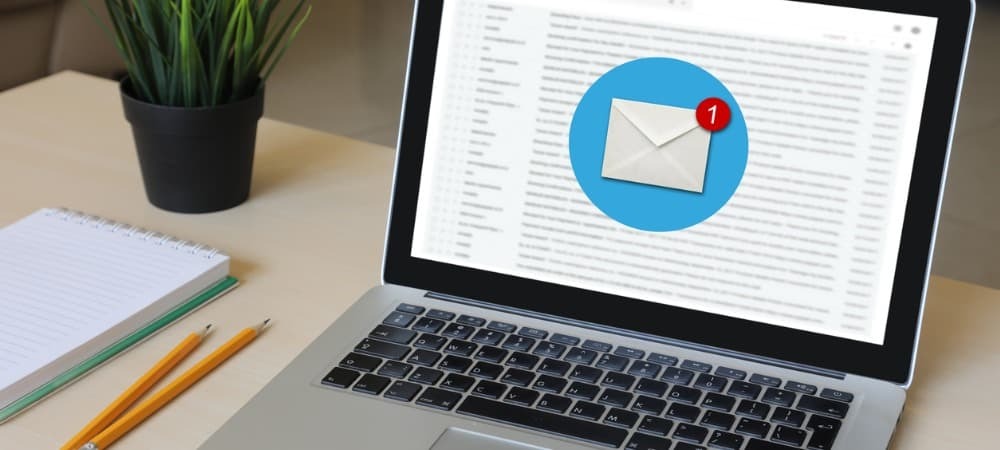
Pode haver momentos em que você deseja salvar uma mensagem de e-mail que recebeu no Gmail como um PDF. Isso permite que você o compartilhe com outras pessoas em um local de rede ou como um anexo de e-mail. Tudo isso sem enviar uma longa discussão pelo escritório. Você pode apenas enviar a parte do e-mail que deseja que as pessoas se concentrem e não ter que vasculhar uma longa cadeia. Seja qual for o motivo pelo qual você precisa salvar uma mensagem de e-mail como PDF, veja como fazer isso pelo Gmail.
Salvar uma mensagem de e-mail no Gmail em um PDF
Para começar, inicie seu navegador e faça login em seu Conta do Gmail se você ainda não estiver. Em seguida, na caixa de entrada, vá até o e-mail que deseja salvar como PDF e abra-o.
Em seguida, clique no Mais botão de menu (três pontos) no canto superior direito da mensagem de e-mail. Em seguida, no menu, clique no Impressão opção.
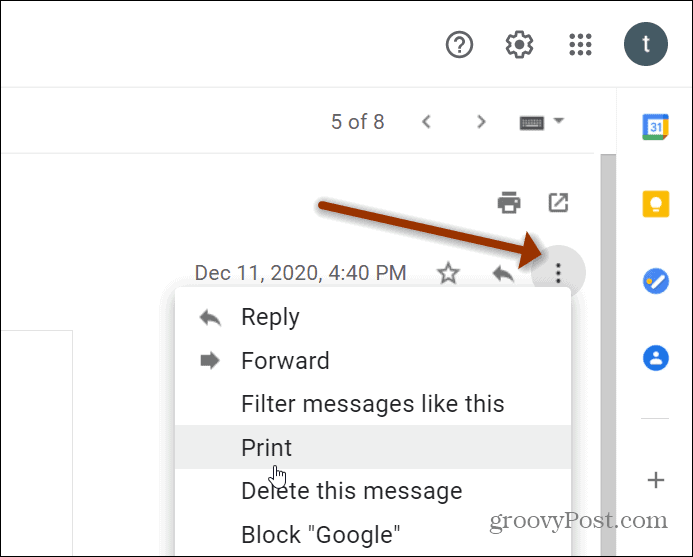
Agora no Windows, um Impressão a caixa de diálogo aparecerá. No menu suspenso à esquerda, selecione Salvar como PDF para a impressora.
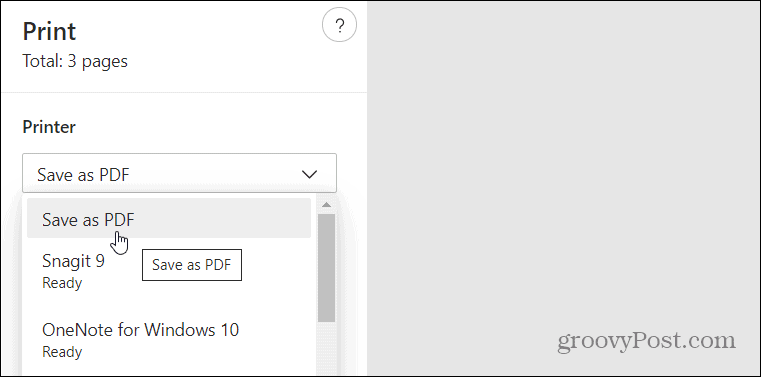
Aqui você também pode selecionar as páginas que deseja incluir e também ajustar as margens e o layout, se necessário.
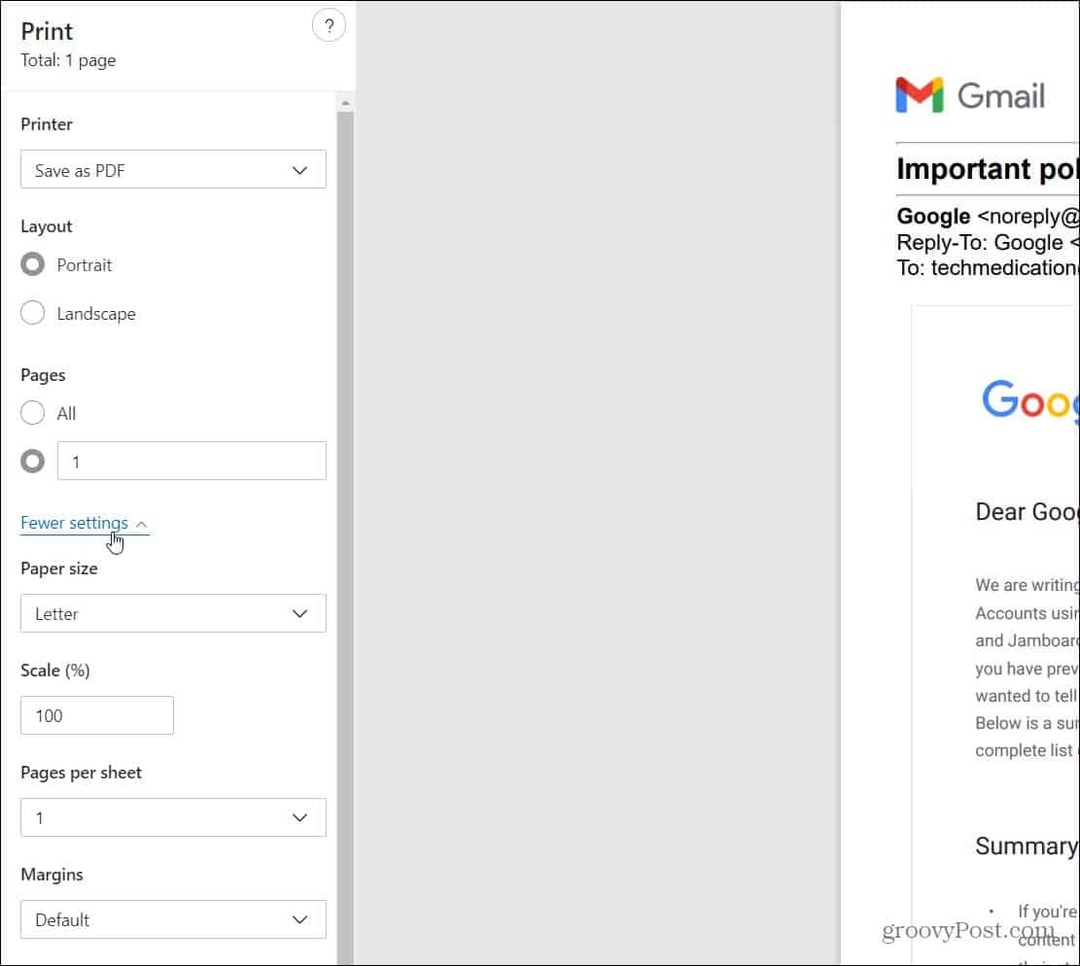
Quando estiver pronto, vá em frente e clique no botão Salve botão no canto inferior esquerdo da tela.
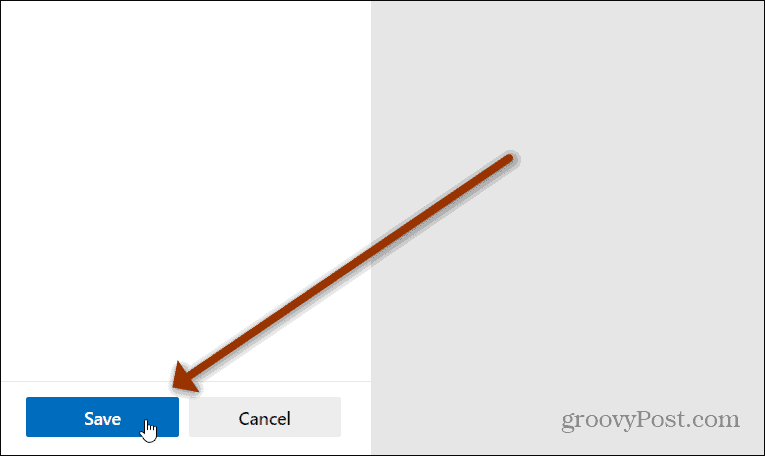
Em seguida, escolha um local onde deseja salvar o e-mail como PDF. Certifique-se de usar um local conveniente, mas seguro, para armazenar o documento. Especialmente se contiver informações confidenciais.
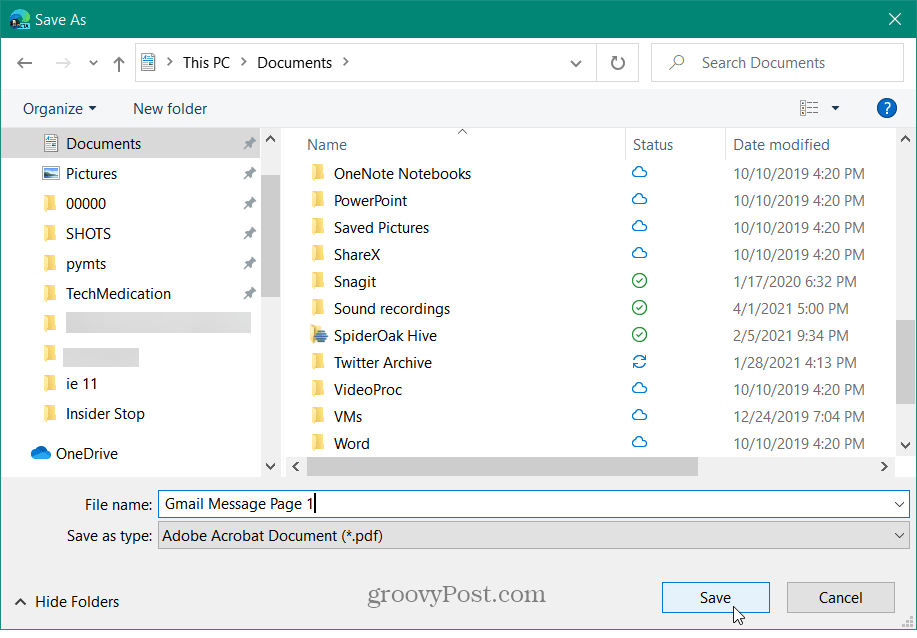
Se você não tem uma conta, dê uma olhada como obter uma conta do Gmail. Se você não tem certeza se deseja uma conta do Google para o Gmail, confira nosso Guia do Gmail para iniciantes.
Para saber mais sobre o serviço de e-mail do gigante das buscas, veja como habilitar recibos de leitura no Gmail ou como adicionar e editar contatos no Gmail.
E se você está procurando uma alternativa mais segura para o Gmail, leia nosso artigo sobre ProtonMail e por que você deseja obter uma conta.
Como limpar o cache, os cookies e o histórico de navegação do Google Chrome
O Chrome faz um excelente trabalho ao armazenar seu histórico de navegação, cache e cookies para otimizar o desempenho do seu navegador online. Seu modo de ...
Correspondência de preços na loja: como obter preços on-line ao fazer compras na loja
Comprar na loja não significa que você precise pagar preços mais altos. Graças às garantias de correspondência de preços, você pode obter descontos online enquanto faz compras em ...
Como presentear uma assinatura do Disney Plus com um vale-presente digital
Se você tem gostado do Disney Plus e deseja compartilhá-lo com outras pessoas, veja como comprar uma assinatura Disney + Gift para ...
Seu guia para compartilhar documentos em Documentos, Planilhas e Apresentações Google
Você pode colaborar facilmente com os aplicativos do Google baseados na web. Este é o seu guia para compartilhar no Documentos, Planilhas e Apresentações Google com as permissões ...
